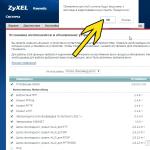Taymer cihazınızdan daha ağıllı istifadə etməyə imkan verəcək çox rahat funksiyadır, çünki o zaman siz kompüterdə keçirdiyiniz vaxtı idarə edə biləcəksiniz. Sistemin bağlanacağı vaxtı təyin etməyin bir neçə yolu var. Bunu yalnız sistem alətlərindən istifadə etməklə edə bilərsiniz və ya əlavə proqram təminatı quraşdıra bilərsiniz. Gəlin hər iki variantı nəzərdən keçirək.
Bir çox istifadəçiyə vaxtı izləmək və həmçinin kompüterlərinin enerji sərf etməsinin qarşısını almaq üçün taymer lazımdır. Bu halda, əlavə proqram məhsullarından istifadə etmək çox daha rahatdır, çünki sistem alətləri sizə zamanla işləmək üçün o qədər çox alət verməyəcək.
Metod 1: Airytec söndürün
Bu cür ən yaxşı proqramlardan biri Airytec Switch Off-dir. Onun köməyi ilə siz nəinki taymer təyin edə bilərsiniz, həm də bütün yükləmələr tamamlandıqdan sonra cihazı söndürmək, istifadəçinin uzun müddət yoxluğundan sonra hesabdan çıxmaq və s.
Proqramdan istifadə etmək çox asandır, çünki onun rus lokalizasiyası var. Başladıqdan sonra Airytec Switch Off funksiyası nimçəni minimuma endirir və kompüterdə işləyərkən sizə heç bir şəkildə müdaxilə etmir. Proqram simgesini tapın və siçan ilə üzərinə vurun - lazımi funksiyanı seçə biləcəyiniz kontekst menyusu açılacaq.

Metod 2: Müdrik Avtomatik Kapatma
Wise Auto Shutdown həm də cihazınızın işləmə müddətinə nəzarət etməyə kömək edəcək rusdilli proqramdır. Onun köməyi ilə kompüterin sönəcəyi, yenidən başlaması, yuxu rejiminə keçməsi və daha çox vaxt təyin edə bilərsiniz. Siz hətta sistemin işləyəcəyi gündəlik cədvəl də yarada bilərsiniz.
Wise Auto Shutdown ilə işləmək olduqca sadədir. Proqramı işə saldıqda, sol tərəfdəki menyuda sistemin hansı hərəkəti yerinə yetirməli olduğunu seçmək, sağda isə seçilmiş hərəkətin yerinə yetirilməsi üçün vaxtı göstərmək lazımdır. Siz həmçinin kompüterinizi söndürməzdən 5 dəqiqə əvvəl xatırladıcının görünməsini aktivləşdirə bilərsiniz.

Metod 3: Sistem alətlərindən istifadə edin
Siz həmçinin əlavə proqram təminatından istifadə etmədən, lakin sistem proqramlarından istifadə etməklə taymer təyin edə bilərsiniz: dialoq qutusu "Qaç" və ya "Əmr xətti".

Kompüterinizdə taymer qurmağın 3 yoluna baxdıq. Gördüyünüz kimi, bu məsələdə Windows sistem alətlərindən istifadə etmək ən yaxşı fikir deyil. Əlavə proqram təminatından istifadə edirsiniz? işinizi xeyli asanlaşdıracaqsınız. Əlbəttə ki, zamanla işləmək üçün bir çox başqa proqramlar var, lakin biz ən populyar və maraqlı olanları seçdik.
28 yanvar
Windows 7-də kompüterin avtomatik bağlanmasını necə konfiqurasiya etmək olar?!
Salam dostlar! Bu məqaləni sona qədər oxuduqdan sonra necə konfiqurasiya edəcəyinizi öyrənəcəksiniz kompüterin avtomatik bağlanması, müəyyən vaxtdan sonra. Düşünürəm ki, iş yerini tərk etmək lazım olanda hər kəsə bir şey oldu, lakin kompüterdə bəzi tapşırıqlar yerinə yetirildi. Bu halda, kompüter tamamlandıqdan sonra söndürülməli idi. Proqramın özü kompüteri söndürməyə imkan verirsə yaxşıdır. Yaxşı, məsələn, bir fayl yükləyirsinizsə və yükləmənin nə qədər vaxt aparacağını bilirsinizsə, ancaq təcili olaraq bir yerə getməlisiniz? Bu halda nə etmək olar? Cavab sadədir, söndürmə yardım proqramından istifadə etməlisiniz.Kompüterin avtomatik bağlanmasının qurulması
1) Əvvəlcə bu yardım proqramının bütün funksiyalarını görmək üçün onu komanda xətti rejimində işə salaq. Nümunə olaraq Windows 7-dən istifadəni göstərəcəyəm, amma narahat olmayın, XP-də proses demək olar ki, eynidir. Menyuya keçin "Başlamaq" --> "Bütün proqramlar" 2) Sonra seçin "Standart" --> "Əmr xətti" 3) Komanda xətti qarşımızda görünür. Komandanı daxil edin söndür/? və Enter düyməsini basın. 4) İndi bu yardım proqramının bütün parametrlərini görürük. Ancaq bunların hamısına ehtiyacımız yoxdur, ancaq yalnız 3, mən onları ekran görüntüsündə vurğuladım:- /s - kompüteri söndürün;
- /t - işin tamamlanacağı vaxt, saniyələrdə ;
- /a - sistemin bağlanmasını ləğv edir.
Əgər nədənsə bu prosesi ləğv etmək istəyirsinizsə, o zaman əmri daxil edin bağlanma -a
Nəticə
Yaxşı, bu məqalədə sizə demək istədiyim hər şey budur. İndi Windows 7 ilə işləyən kompüterinizin avtomatik bağlanmasını necə konfiqurasiya edəcəyinizi bilirsiniz. Gördüyünüz kimi, bu o qədər də çətin deyil. Lazımi əmrləri unutmamaq üçün sizə bu səhifəni brauzerinizin əlfəcinlərinə əlavə etməyi məsləhət görürəm (url daxiletmə xəttində ulduz işarəsi) Hörmətlə, Aleksandr Sidorenko!Ən sadə və ən populyar pulsuz proqramların nəzərdən keçirilməsi
kompüteri cədvəl üzrə söndürmək üçün.
Burada bəyəndiyiniz proqramı yükləyə və sınaqdan keçirə bilərsiniz.
Müəllif diqqətsizcə xatırladır ki, Microsoft üçüncü tərəf proqram təminatına (proqram təminatına) son dərəcə mənfi münasibət bəsləyir, çünki o (bu proqramın özü) bütün əməliyyat sisteminin sabitliyinin pozulmasına səbəb ola bilər.
Əvvəlki kimi, bunun ən sübut edilmiş və etibarlı yolu daxili (standart) alətlərdən istifadə etməkdir Windows- Və .
Kompüterinizi cədvəl üzrə söndürmək üçün proqramlar
(pulsuz proqramları yükləyin)
Əlavə olaraq:
Kompüterinizi cədvəl üzrə söndürmək
daxili (standart) Windows OS alətləri
Kompüteri söndürmək üçün ən sadə yarasa faylları
İnkişaf etdirici: sayt:):):)
bat faylları .bat uzantısı olan Windows OS icra edilə bilən fayllardır, onların üzərinə klikləməklə bu yarasa faylı daxilində yazılmış hər hansı əməliyyat skriptinin icrasına səbəb olur. Bu halda, əlavə edilmiş yarasa fayllarının kodu kompüteri söndürmək üçün əmrləri, həmçinin kompüteri söndürmək üçün artıq alınan əmrləri ləğv etmək əmrlərini ehtiva edir.
Bu yarasa fayllarından istifadə etmək çox asandır. Sizə lazım olan tək şey onları yükləmək və üzərinə klikləməkdir. Kompüter ya müəyyən edilmiş vaxtda, ya da müəyyən bir müddətdən sonra sönəcək.
Göstərilən vaxtın dəyərini dəyişdirmək üçün yarasa faylını sağ klikləməlisiniz və açılan kontekst menyusunda "Dəyişdir" seçimini seçməlisiniz. Bundan sonra, bat faylının mətn hissəsi Notepad-da açılacaq, burada vaxtınızı təyin edə və dəyişiklikləri saxlaya bilərsiniz.
Kompüterin bağlanmasının bu üsulunun üstünlükləri hər hansı bir Windows OS-də virusların tam olmaması və qeyd-şərtsiz işləməsidir. Dezavantajlara yarasa faylının mətni ilə lazımsız müdaxilə daxildir. Ancaq belə bir faylı bir dəfə konfiqurasiya etsəniz və onu başlanğıc qovluğuna qoysanız, əldə etdiyiniz effekt heç bir şey deyil.
Diqqət! Yükləmək üçün təklif olunan yarasa fayllarının istifadəçi interfeysi yoxdur. Yarasa faylına sadə bir klik kompüteri söndürmək üçün BİR DƏFƏLİK əmrinin dərhal quraşdırılmasına və ya ləğvinə gətirib çıxarır.
shutdown-timer.bat-ı yükləyin - (yükləmələr: 3836)
Taymer vaxtını dəyişdirmək üçün yüklənmiş “shutdown-timer.bat” faylında, shutdown /s /f /t 1000 sətirində 1000 rəqəmini öz dəyərinizə dəyişmək lazımdır, burada 1000, bitənə qədər saniyələrin sayıdır. "Satdown" faylına kliklədiyiniz andan kompüter sönür -timer.bat"
Download shutdown-exact time.bat - (endirmələr: 1273)
Dəqiq vaxtı dəyişmək üçün endirilmiş “shutdown-exact time.bat” faylında 21:51 shutdown /r /f sətirində 21:51 rəqəmini öz dəyərinizə dəyişməlisiniz, burada 21:51 “shutdown-timer.bat” faylına uyğun olaraq kliklədikdən sonra kompüterin sönmə vaxtı
Download shutdown-cancel command.bat - (yükləmələr: 821)
“shutdown-cancel command.bat” faylında heç nəyi dəyişməyə ehtiyac yoxdur. Bu endirilmiş fayla klikləməklə, kompüteri söndürmək üçün əvvəllər təyin edilmiş bütün əmrlər ləğv ediləcək.
OFF Timer - ən sadə kompüter açarı
İnkişaf etdirici: Eqor İvaxnenko, 2010
Müəyyən bir zamanda kompüterin birdəfəlik bağlanması üçün miniatür, ən sadə rus dilində proqram. Prinsipcə, OFF Timer "Kompüterin söndürülməsi üçün ən sadə yarasa faylları" mövzusunun analoqu və davamıdır, yeganə fərq proqramın istifadəçi interfeysinə malik olmasıdır.
Quraşdırma tələb etmir, Portativdir, istənilən qovluqdan işləyir. Son xüsusiyyət bu tip proqramlar üçün çox vacibdir - xoşunuza gəlmirsə, onu atırsınız. Proqramda hətta ekran görüntüsündən də başa düşmək çox asan olan minimum parametrlər var. İstənilən Windows-da əla işləyir, çünki onu söndürmək üçün eyni vasitələrdən istifadə edir. O, Windows OS-də standart “Söndür” düyməsini uğurla əvəz edə bilər.

PowerOff - Windows-u söndürmək üçün ən güclü taymer
PowerOff proqramının rəsmi saytı
Nəticə olaraq, Windows kompüterini söndürmək üçün ən güclü və zəngin funksiyalı vasitə taymerdir. PowerOf. Proqram sadəcə olaraq hər cür zəng və fit səsləri ilə doludur ki, bu da onun müəlliflərinin və istifadəçilərinin adekvatlığını göstərir. Funksional PowerOf inanılmaz dərəcədə genişdir və kompüterinizi hər gün fərqli vaxtda sönməyə planlaşdırmaq və ya müəyyən sayda musiqi trekini dinlədikdən sonra kompüterinizi bağlamaq kimi nailiyyətlər əldə etməyə imkan verir. Çatışmayan yeganə şey müəyyən sayda pivə içdikdən sonra kompüterin planlaşdırılmış şəkildə bağlanması funksiyasıdır :):):):).

İnsanın müəyyən etdiyi müəyyən vaxtdan sonra kompüteri söndürmək bir çox hallarda çox rahat ola bilər. Məsələn, bu funksiya ilə siz artıq kompüterinizi söndürməzdən əvvəl videoların endirilməsi və ya işlənməsi kimi çalışan proseslərin başa çatmasını gözləməli olmayacaqsınız. Bunun əvəzinə taymer təyin edib işi tərk edə və ya yatağa gedə bilərsiniz. Taymeri təyin etməyin bir çox yolu var:
- komanda xətti vasitəsilə;
- tapşırıq planlayıcısından istifadə;
- üçüncü tərəf kommunalları ilə.
Komanda xətti əksər Windows əməliyyat sistemlərində mövcuddur. İnsan tərəfindən daxil edilmiş əmrləri yerinə yetirmək üçün istifadə olunur. Onların əksəriyyəti skriptlərdən və toplu fayllardan istifadə edərək tapşırıqları avtomatlaşdırmaq, qabaqcıl inzibati funksiyaları yerinə yetirmək, problemləri həll etmək və Windows-da müəyyən problemləri həll etmək üçün istifadə olunur.
Addım 1. Komanda əmrini işə salın. "Başlat" düyməsini basın və axtarış çubuğuna "Command Prompt" və ya "cmd" daxil edin. Tətbiqə sağ tıklayarak və bu rejimi seçərək onu idarəçi kimi işə salın.
Addım 2. Komanda isteminde "bağlama -s" yazın. Bu əmr əmr verildikdən sonra bir dəqiqə ərzində kompüterinizi bağlayacaq.

"Söndürmə -s" daxil edin
Tapşırıqların aydınlaşdırılması:
- Əgər siz kompüterinizi dərhal söndürmək istəyirsinizsə, əvəzinə “sutdown -s -t 00” yazın.
- Müəyyən bir müddətdən sonra kompüterinizi söndürmək üçün "söndürmə -s -t ##" yazın, burada "##" saniyələrin sayıdır (məsələn, altı saniyədən sonra "06", bir dəqiqədən sonra "60" və s.).
Addım 3."Enter" düyməsini basın, bu, tapşırığı başlayacaq.

Tapşırığı başlamaq üçün "Enter" düyməsini basın
İndi ekranda tapşırıq təsdiqini görəcəksiniz. Artıq aksiyanı ləğv etmək mümkün olmayacaq. Siz həmçinin ekranınızda vaxtın geri sayımını görməyəcəksiniz.

Bu üsul birdəfəlik istifadə üçün uyğundur, lakin müntəzəm istifadə üçün əlverişsiz ola bilər. Bu vəziyyətdə, tapşırıq planlaşdırıcısı köməyə gələcək.
Task Scheduler istifadə edərək kompüterinizi bağlayın
Tapşırıq Planlayıcısı, müəyyən şərtlər dəsti yerinə yetirildikdə əvvəlcədən təyin edilmiş hərəkətləri avtomatik yerinə yetirməyə imkan verən standart Windows komponentidir. Məsələn, hər gecə ehtiyat nüsxəsini işə salmaq və ya müəyyən vaxtdan sonra kompüterinizi söndürmək üçün tapşırıq təyin edə bilərsiniz.
Addım 1. Başlat menyusundakı axtarış çubuğu vasitəsilə "Tapşırıq Planlayıcısı" nı tapın.

Başlat menyusunda "Tapşırıq Planlayıcısı" nı tapın.
Addım 2. Proqramı işə salın. Qarşınızda bir çox bölmədən ibarət bir pəncərə açılacaq.

Proqramı işə salın və "Tapşırıq yarat" düyməsini basın.
Addım 3. Sağdakı menyudan "Tapşırıq yarat" seçin. Ona bir ad verin və hərəkəti təsvir edin. Sonra növbəti addıma keçin. Tətiklər bölməsi tapşırığın tamamlanmasına təsir etmədən atlana bilər.

“Tetiklər” bölməsi tapşırığın tamamlanmasına təsir etmədən atlana bilər
Addım 3."Fəaliyyətlər" bölməsinə keçin. Skript xəttinə "C:windowssystem32shutdown.exe" daxil edərək hərəkət yaradın. "OK" düyməsini basın.

Tələb olunan hərəkəti yaradın və "OK" düyməsini basın.
Addım 4.İndi hərəkəti yerinə yetirmək üçün lazım olan şərtlərə keçək. Məsələn, bir şərt qoyaq - 1 saat ərzində kompüterin hərəkətsizliyi. Bu o deməkdir ki, kompüter 60 dəqiqə ərzində heç bir şəkildə istifadə olunmazsa, avtomatik olaraq sönəcək.

“OK” düyməsini basdıqdan sonra tapşırıq yaratma pəncərəsi bağlanacaq və yeni tapşırıq aktiv olacaq. Onu tapşırıqlar kitabxanasında tapa bilərsiniz. O, istifadəçi tərəfindən yaradılan tamamilə bütün tapşırıqları və ya kompüterdə quraşdırılmış proqramları ehtiva edir.

Video - Müəyyən edilmiş vaxtda kompüteri necə söndürmək olar
Üçüncü tərəf proqramlarından istifadənin dayandırılması
Yuxarıda müzakirə edilən üsullar daxili yardım proqramlarından istifadə edərək söndürməni həyata keçirir. Onlardan istifadə bizim istədiyimiz qədər asan deyil. Tapşırıqlarını asanlaşdırmaq istəyənlər üçün çox rahat olan bir çox sadə proqramlar yaradılmışdır.
Taymeri söndürün
Kapatma Taymeri istifadəçilərə kompüterlərinin söndürülməsi üçün vaxt təyin etməyə imkan verən istifadəsi asan proqramdır. Bu proqramın əsas üstünlüyü ondan ibarətdir ki, bütün proqram paketini yükləməyə ehtiyac yoxdur. Üstəlik, söndürməklə yanaşı, yenidən yükləmək üçün taymer təyin edə bilərsiniz. Təbii ki, onun da çatışmazlıqları var, məsələn, pulsuz versiyada məhdud funksiyalar və interfeys ingilis dilindədir.
Bu proqram tamamilə bulud vasitəsilə işləyir. Hər şey brauzer vasitəsilə rəsmi tərtibatçı səhifəsində konfiqurasiya edilir. İstifadəçi sadəcə rəsmi səhifəyə daxil olur və sonra istədiyi vaxtı təyin edir. Hal-hazırda Windows XP-də işləyir, baxmayaraq ki, daha yeni versiyalar da xidmətlə uyğun gəlir.
Addım 1. Proqramı yükləyin və kompüterinizə quraşdırın.

Qeyd! Proqram Java kompüterinizdə deyilsə, onu quraşdırmanızı tələb edə bilər. Ekranınızda gördüyünüz tövsiyələrə əməl edin.
Addım 2. Quraşdırma tamamlandıqdan sonra ekranınızda bir neçə aydın elementi olan kiçik bir pəncərə görünəcək.

Vaxtı təyin edin və "Başla" düyməsini basın.
Birinci sahə müvafiq olaraq saatlar, ikincisi dəqiqələr, üçüncüsü isə saniyələr üçündür. Bu, proqramın mövcud iki hərəkətdən birini yerinə yetirəcəyi vaxtdır:
- Kapatma seçərkən bağlanma;
İndi qalan şey taymeri işə salmaq üçün “Başlat” düyməsini sıxmaqdır.
Kompüterlə işləyərkən, müəyyən bir müddətdən sonra həmişə onu söndürmək lazım ola bilər. Bu problem iki yolla həll edilə bilər - əməliyyat sistemi üçün bir tapşırıq yaradın və ya müvafiq funksionallığı olan bir çox proqramdan birini istifadə edin. Çünki Sonuncu üsul daha sadədir, ona görə də onunla başlayaq.
Kompüteri söndürmək üçün proqramlar
Xüsusilə kompüter gücünü idarə etmək üçün yaradılmış bir neçə məşhur proqramla işləməyə baxaq. Hamısı pulsuzdur və rus dilinə tərcümə olunur.
Wise Avtomatik Kapatma
Proqram tamamilə pulsuzdur və onu tərtibatçının wisecleaner.com saytından yükləmək olar. Proqramdan istifadə etmək çox asandır:
- Tətbiqi işə salın.
- Pəncərənin sol hissəsində istədiyiniz tapşırığı seçin (məsələn, "Söndürmə").
- Sonra, qalan şey "Vaxt" bölməsində əmr icra parametrlərini konfiqurasiya etməkdir.
- Proqram tam olaraq müəyyən edilmiş vaxtda və ya müəyyən vaxtdan sonra kompüteri söndürə bilər, digər parametrlər də mövcuddur.
- İstədiyiniz iş seçimlərini seçin, sonra Run düyməsini basın.
- Proqram nimçəyə (saata yaxın sahə) kiçildiləcək.
- Tətbiqdən çıxmayın, əks halda əmr yerinə yetirilməyəcək.
Bu proqram əvvəlkindən daha sadədir. Kompüteri söndürmək üçün tapşırığı konfiqurasiya etmək üçün təlimatları izləyin:
- Üst açılan menyudan tələb olunan tapşırığı seçin.
- Növbəti menyuda tapşırığı işə salmaq üçün şərt seçin.
- Müvafiq sahəyə vaxtı daxil edin, sonra yaşıl "Play" düyməsi olan düyməni basın. Pəncərənin yuxarı hissəsində göstərilən əmrin yerinə yetirilməsi üçün geri sayım göstərilir.

Yükləmə menecerləri
Kompüteri avtomatik olaraq söndürmək ehtiyacı çox vaxt böyük miqdarda məlumat yükləyərkən yaranır. Məsələn, siz təxminən 10 saat fasiləsiz PC işləməsini tələb edən bir oyun və ya film yükləyirsiniz. Taymerdən istifadə edərək kompüteri söndürmək üçün vaxt təyin etmək ağılsızlıqdır, çünki... Yükləmə sürəti azala bilər ki, bu da ümumi müddəti artıracaq. Məhz belə hallar üçün proqramların yüklənməsi (yükləmə menecerləri, torrent/hub/FTP müştəriləri və s.) yükləmə faktiki olaraq başa çatdıqda kompüteri söndürməyə imkan verən xüsusi funksiya təmin edir.
Məsələn, məşhur bir torrent müştərisində bu aşağıdakı kimi edilir:
- Əsas menyuda "Parametrlər" bölməsini seçin.
- Açılan menyuda imleci "Windows-u bağla" maddəsinin üzərinə sürün.
- İstədiyiniz tapşırığı seçin, məsələn, "Endirmələr tamamlandıqda söndürün".

Bəzi yükləmə menecerləri (məsələn, Download Master) müstəqil taymerdən istifadə edərək və ya müəyyən edilmiş vaxtda kompüteri söndürmək imkanı da daxil olmaqla, kompüterin bağlanması üçün şərait yaratmaq üçün daha geniş funksiyalara malikdir.
Windows istifadə edərək kompüterinizi söndürün
Windows əməliyyat sistemlərinin bütün versiyalarında müəyyən bir müddətdən sonra kompüteri söndürməyin ən azı iki yolu var:
- Windows əmr satırından (konsol) bağlanma əmrinin icrası.
- "Task Scheduler" sistem yardım proqramı vasitəsilə tapşırıq yaratmaq.
Hər iki üsulu nəzərdən keçirək.
Komanda xətti
Komanda xəttindən istifadə edərək kompüterin bağlanması funksiyasını işə salmaq ən asandır. Bütün etmək lazımdır:
- Klaviaturanızda "Win + R" düyməsini basın, açılan pəncərəyə "cmd" (dırnaq işarələri olmadan) əmrini daxil edin, sonra "OK" düyməsini basın. Windows konsolu işə salınacaq.
- Kompüteri söndürmək üçün "shutdown.exe" sistem yardım proqramından istifadə edin. Onu elə işə salmaq olar ki, müəyyən vaxtdan sonra PC öz işini bitirsin. Bunu etmək üçün konsolda aşağıdakı əmri daxil etməlisiniz:

- "-s" parametri proqrama kompüteri söndürmək əmrini verir və "-t" parametri saniyələrlə bağlanma müddətidir (bu halda 7200 saniyə, yəni 2 saat).
- Komandanı konsola köçürün, "7200" nü öz dəyərinizlə əvəz edərək tələb olunan vaxt miqdarını təyin edin.
- Konsolu bağlaya bilərsiniz.
- 5 dəqiqə və sonra bağlanmadan bir dəqiqə əvvəl kompüter ekranında aşağıdakı mesaj görünəcək:

Kompüteri söndürmək tapşırığı ləğv edilə bilər. Bunu etmək üçün sadəcə əmr satırını yenidən açın, sonra “bağlama /a” əmrini yerinə yetirin. PC-nin söndürülməsi proseduru istənilən vaxt kəsilə bilər.
- Kompüterin bağlanması zərurəti tez-tez baş verirsə, "bağlamaq" əmrini yerinə yetirmək daha rahat və sadə edilə bilər:
- İş masanızda və ya başqa yerdə qısa yol yaradın.
- Qısayol parametrləri pəncərəsi açılacaq.
- "Obyekt yerini göstər" sahəsinə aşağıdakıları daxil edin:

- 7200 əvəzinə dəyərinizi daxil edin.
- "Növbəti" düyməsini basın, sonra qısayol üçün bir ad təyin edin (məsələn, "Kompüterin bağlanması") və "Bitti" düyməsini basın.
- İndi, kompüterin bağlanması taymerini işə salmaq üçün sadəcə masaüstündəki qısa yola iki dəfə klikləmək kifayətdir.

PC-nin bağlanma vaxtını dəyişdirmək lazımdırsa, yaradılmış qısa yola sağ vurun, sonra "Xüsusiyyətlər" i seçin.

Bənzər bir şəkildə, kompüterin söndürülməsini ləğv etmək üçün qısa yol yarada bilərsiniz. Bunu etmək üçün qısayol yaratarkən "Obyektin yerini göstərin" sahəsinə daxil edin:
Tapşırıq Planlayıcısı
"Tapşırıq Planlayıcısı" sistem yardım proqramı, kompüterin bağlanması da daxil olmaqla, müəyyən bir cədvələ uyğun olaraq əməliyyat sistemi tərəfindən çox sayda tapşırıqların icrasını avtomatlaşdırmağa imkan verir:
- "Task Scheduler" i işə salmaq üçün "Win + R" düyməsini basın, sonra "taskschd.msc" əmrini işə salın.
- Pəncərənin sol tərəfində "Tapşırıq Planlayıcı Kitabxanası" bölməsini tapıb keçin.
- Pəncərənin mərkəzində aktiv və ya tamamlanmış Windows tapşırıqlarının siyahısı göstərilir. Bizim vəzifəmiz kompüteri söndürmək üçün yeni bir tapşırıq yaratmaqdır.
- Proqramın əsas menyusunda "Fəaliyyət" bölməsini seçin, sonra "Sadə tapşırıq yarat" düyməsini basın:

- Yeni pəncərədə tapşırığın adını daxil edin, məsələn, "Kompüterin bağlanması" və sonra "Sonrakı" düyməsini basın.

- "Tetik" bölməsində tapşırığın nə vaxt yerinə yetiriləcəyini dəqiq seçin (məsələn, "Bir dəfə") və yenidən "Növbəti" düyməsini basın.
- Növbəti hissədə tapşırığın icra müddətini təyin etməlisiniz, "Sonrakı" düyməsini basın.
- "Proqramı işə salın" hərəkətini seçin, sonra - "Sonrakı".
- "Proqram və ya skript" sahəsinə dırnaqsız "bağlama" əmrini, "Arqument əlavə et" sahəsinə isə "-s" daxil edin.

- "Növbəti" düyməsini basın və növbəti hissədə "Bitir" düyməsini basın.
- Göstərilən vaxtda kompüter sönəcək.
Əslində, "Tapşırıq Planlayıcısından" istifadə edərək, "shutdown.exe" yardım proqramı əmr satırında olduğu kimi avtomatik olaraq işə salınmaq üçün konfiqurasiya edilmişdir. Yalnız burada yardım proqramı kompüter sönənə qədər vaxtı izləmədən dərhal işləyir.